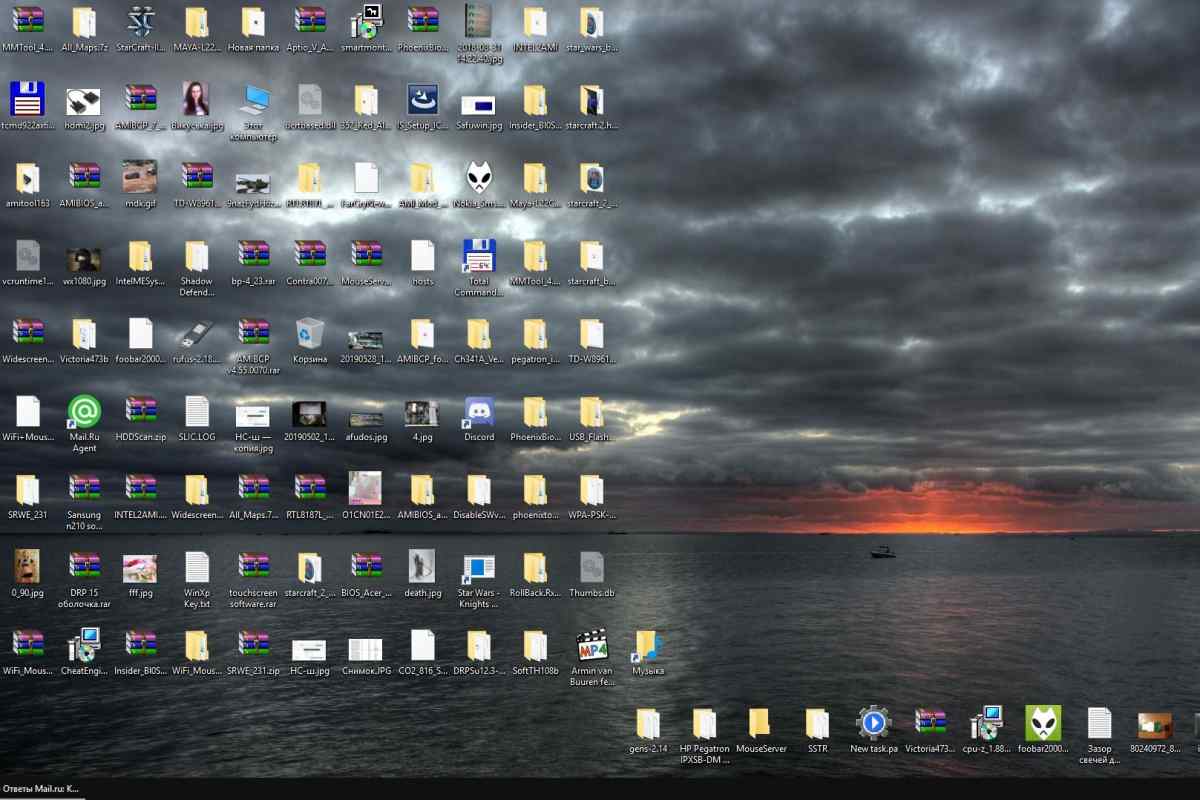Заміна іконок робочого столу є широко поширеною процедурою кастомізації і не потребує особливих комп 'ютерних пізнань. Набори іконок легко можна знайти в інтернеті. Вибір вподобаного набору обмежений лише особистими смаками користувача.
Вам знадобиться
- - AveIconfier2;
- - IconPhile.
Інструкція
1. Виконайте клік правої кнопки миші на порожній простір стільниці для виклику контекстного меню та виберіть "Створити".
2. Вкажіть "Теку" і завантажте вибраний набір іконок у створену теку.
3. Викличте сервісне меню завантаженого файла подвійним кліком миші і натисніть кнопку Extract To.
4. Вкажіть створену теку, щоб виконати процес розархівування.
5. Натисніть кнопку "Пуск" для виклику головного меню системи і перейдіть до "Параметри".
6. Розкрийте посилання "Панель керування" та виберіть "Екран".
7. Виконайте подвійний клік миші на полі "Екран" та виберіть закладку Ефекти.
8. Вкажіть значок заміни та натисніть кнопку "Змінити значок".
9. Натисніть кнопку "Перегляд" у діалоговому вікні, що відкривається, та вкажіть збережену теку стільниці, що містить вибрані іконки.
10. Виберіть бажаний значок і натисніть кнопку "Відкрити".
11. Повторіть цю процедуру для кожного значка, що підлягає заміні.
12. Використовуйте програму AveIconfier2, щоб виконати конвертацію вподобаного зображення у формат ICO, який використовується операційною системою Windows.
13. Перетягніть потрібний малюнок, що має розширення .png у вікно програми 1, а потім перетягніть конвертований файл у створену теку з вікна 2.
14. Використовуйте IconPhile для спрощення процесу заміни іконок стільниці. Програма підтримує зміну курсорів, іконок певних файлів і дисків, разову зміну всіх іконок, зміну іконок певних розширень, зміну значків певних тек.
15. Натисніть кнопку "Пуск" для виклику головного меню системи і перейдіть до "Всі програми".
16. Виберіть програму IconPhile і запустіть її.
17. Виконайте подвійний клік миші на значку, що підлягає зміні, та натисніть кнопку "Огляд" у діалоговому вікні "Зміна значка".
18. Вкажіть збережену теку і виберіть потрібну іконку.
19. Натисніть кнопку "OK", щоб підтвердити застосування вибраних змін.